Ci sono molti motivi o casi in cui vorresti copiare il testo da un’immagine o uno screenshot sul tuo computer Windows 10 o 11. Vuoi copiare i dettagli di contatto o gli indirizzi da banner pubblicitari, ID e-mail, quella deliziosa ricetta di cucina o qualsiasi altro punto dati. Copiare testo da immagini o screenshot non è immediatamente chiaro, ma Windows offre un modo nativo per farlo.
Iniziamo.
Come copiare testo da immagini su Windows 10 e 11
Windows 10 e 11 non sono dotati di un’app OCR dedicata. La funzionalità infatti non è presente anche nell’app Foto, visualizzatore di immagini predefinito di Windows. Invece, l’OCR è integrato in Bing Image Search e nel browser Edge. Diamo un’occhiata a entrambi i modi.
Acquisisci testo dall’immagine utilizzando Bing Image Search
Bing ha fatto molta strada e la sua abilità nella ricerca di immagini è ben nota. Quello che gli utenti non sanno è che include anche un potente strumento OCR integrato per catturare il testo da qualsiasi immagine che carichi in pochi secondi.
1. Apri Bing Image Search nel tuo browser preferito. Non deve essere nemmeno Edge.
2. Fai clic sul pulsante Cerca utilizzando un’immagine accanto alla barra di ricerca a destra.

3. Ora puoi caricare l’immagine o lo screenshot dal tuo disco locale, incollare l’URL se è stato caricato su un servizio di archiviazione cloud o utilizzare il webcam per catturare in tempo reale. Caricherò uno screenshot. Per questo, fai clic sul pulsante Sfoglia.
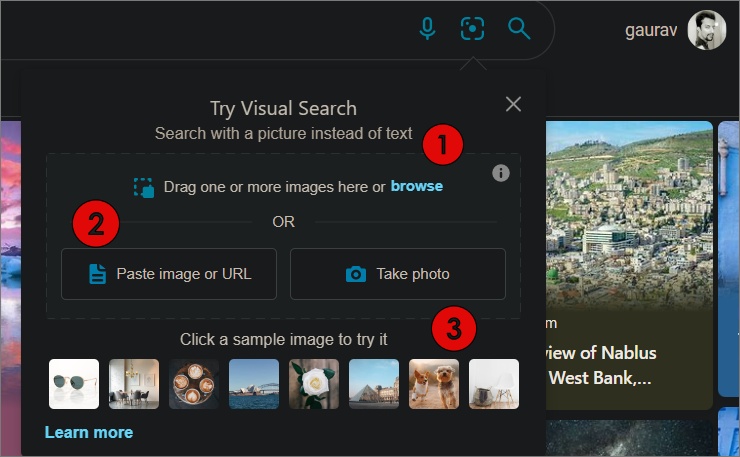
4. Nella finestra pop-up che si apre, vai alla cartella in cui l’immagine viene salvata e fare doppio clic sulla stessa per aprirla in Bing Image Search.
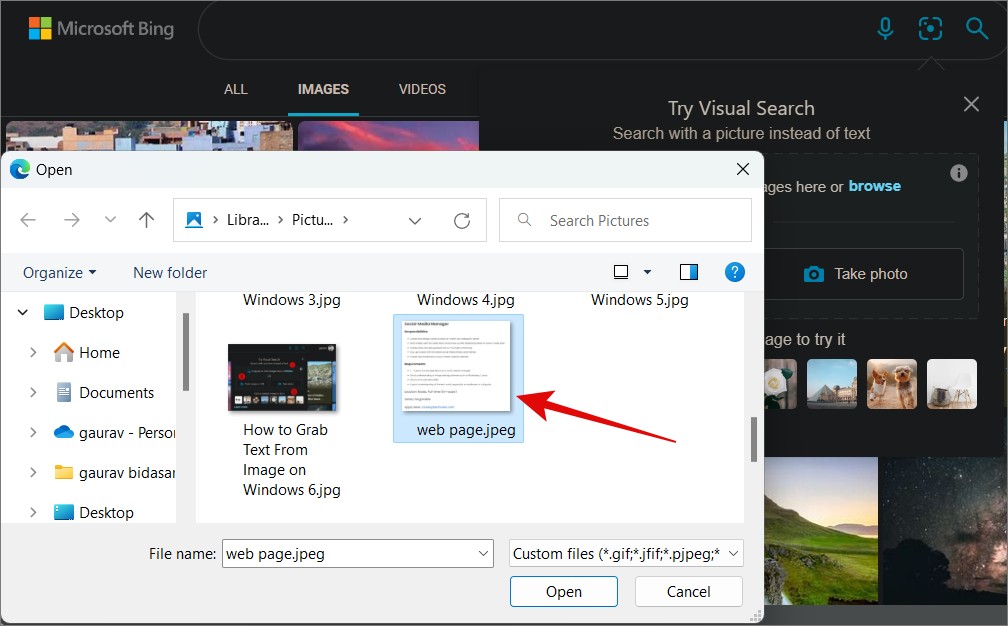
5. Bing elaborerà immediatamente l’immagine e catturerà tutto il testo con precisione. Vedrai l’immagine a sinistra e il testo a destra.
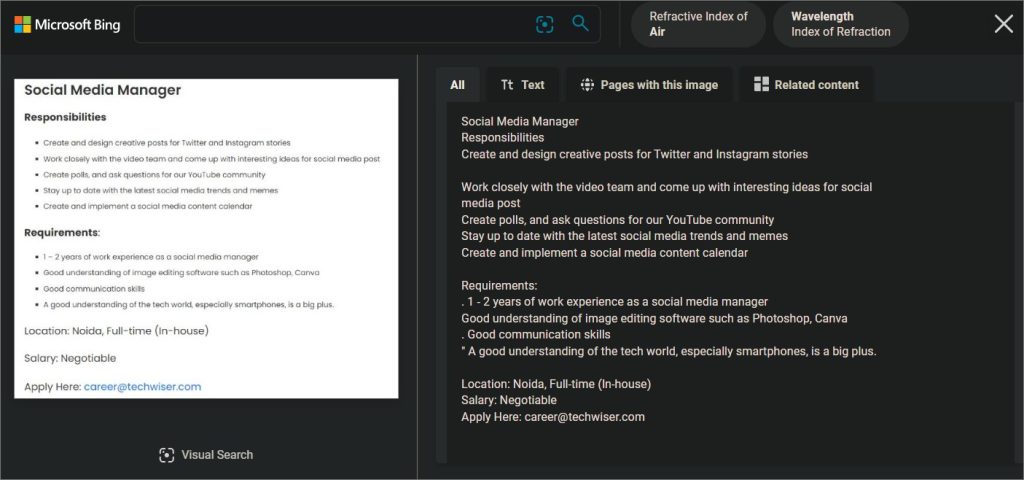
Può anche elaborare gli URL ma il collegamento non è selezionabile direttamente all’interno. Fai clic sulla scheda Testo e vedrai alcune altre opzioni. Qui puoi copiare il testo, eseguire ricerche sul Web utilizzando Bing Search per il testo o accedere alla modalità Testo. L’ultimo ti permetterà di evidenziare le linee in modo da poter scegliere cosa vuoi vedere e copiare dall’immagine.
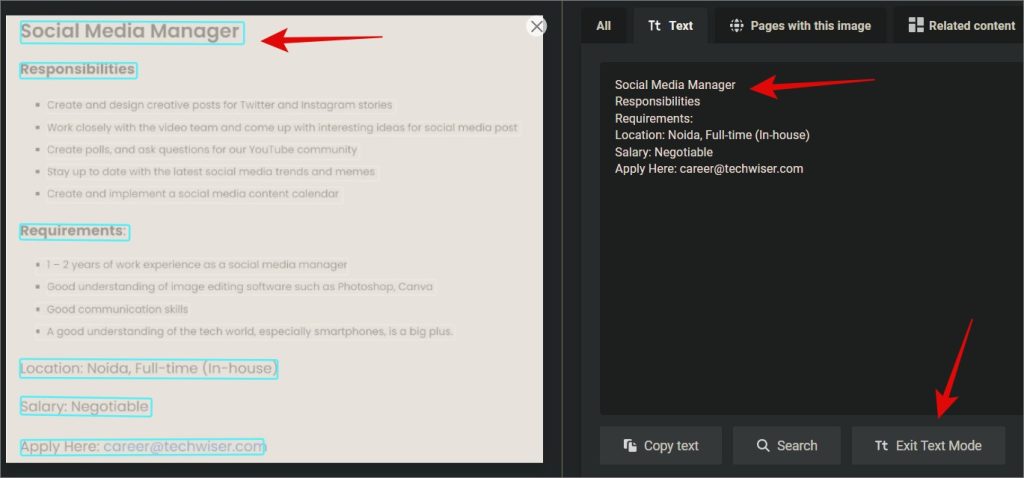
Suggerimento: sono disponibili OCR dedicati app per Android e iOS nel caso in cui desideri acquisire testo dalle immagini sul tuo smartphone.
Copia testo dall’immagine utilizzando la ricerca visiva in Edge
Microsoft ha integrato la sua potente funzione di ricerca visiva in anche il browser Edge. Apri qualsiasi immagine nella scheda del browser. Può essere un file su Google Drive o un’immagine su Instagram. Basta fare clic con il pulsante destro del mouse sull’immagine e selezionare Ricerca visiva dal menu contestuale.
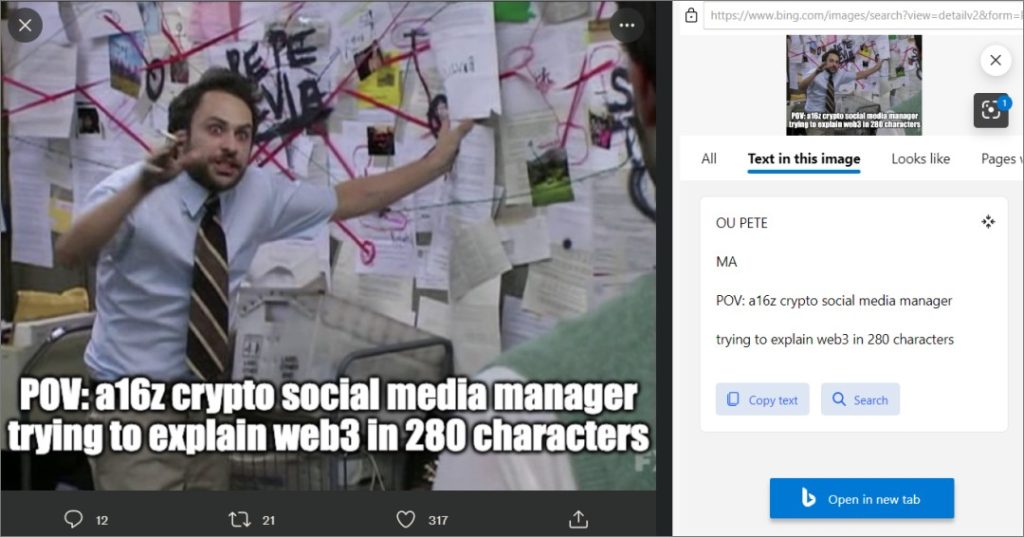
La cosa impressionante nello screenshot qui sopra è che Visual Search è in grado di cattura anche il testo sullo sfondo e non solo nella parte inferiore dello schermo, il che è ovvio.
Domande frequenti
1. Esistono software OCR per copiare il testo da un’immagine su Windows per desktop?
Sappiamo che non ti senti a tuo agio nel caricare immagini sensibili sul Web per motivi di sicurezza e privacy. Ecco perché abbiamo trattato alcune delle migliori app OCR per Windows.
2. Puoi copiare testo da immagini o screenshot su Windows utilizzando lo Strumento di cattura?
Purtroppo no. Anche se sarebbe una soluzione ideale sia per l’utilizzo online che offline, l’OCR non è ancora presente nello strumento di utilità per gli screenshot altrimenti perfetto.
3. Esistono estensioni del browser per il lavoro?
Sì, ci sono molti estensioni del browser che possono copiare testo dalle immagini ma non le consigliamo. Come mai? Perché ridurranno le prestazioni del tuo browser e del tuo computer. In genere è consigliabile avere un numero limitato di estensioni installate.
Un’immagine vale più di mille parole
La funzione di ricerca visiva è incorporata anche nell’icona di ricerca di Windows nella barra delle applicazioni. Tuttavia, non è abbastanza intuitivo e non è realmente necessario. Bing Image Search può essere aperto in qualsiasi browser su qualsiasi computer. Tutto quello che devi fare è caricare l’immagine e voilà! L’OCR farà il suo lavoro e avrai il testo pronto per essere copiato in un istante.


